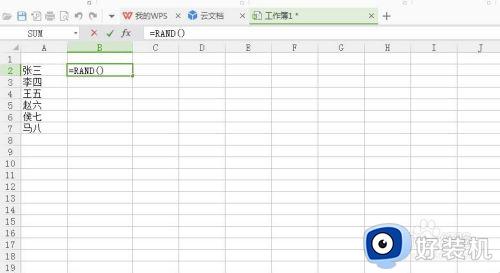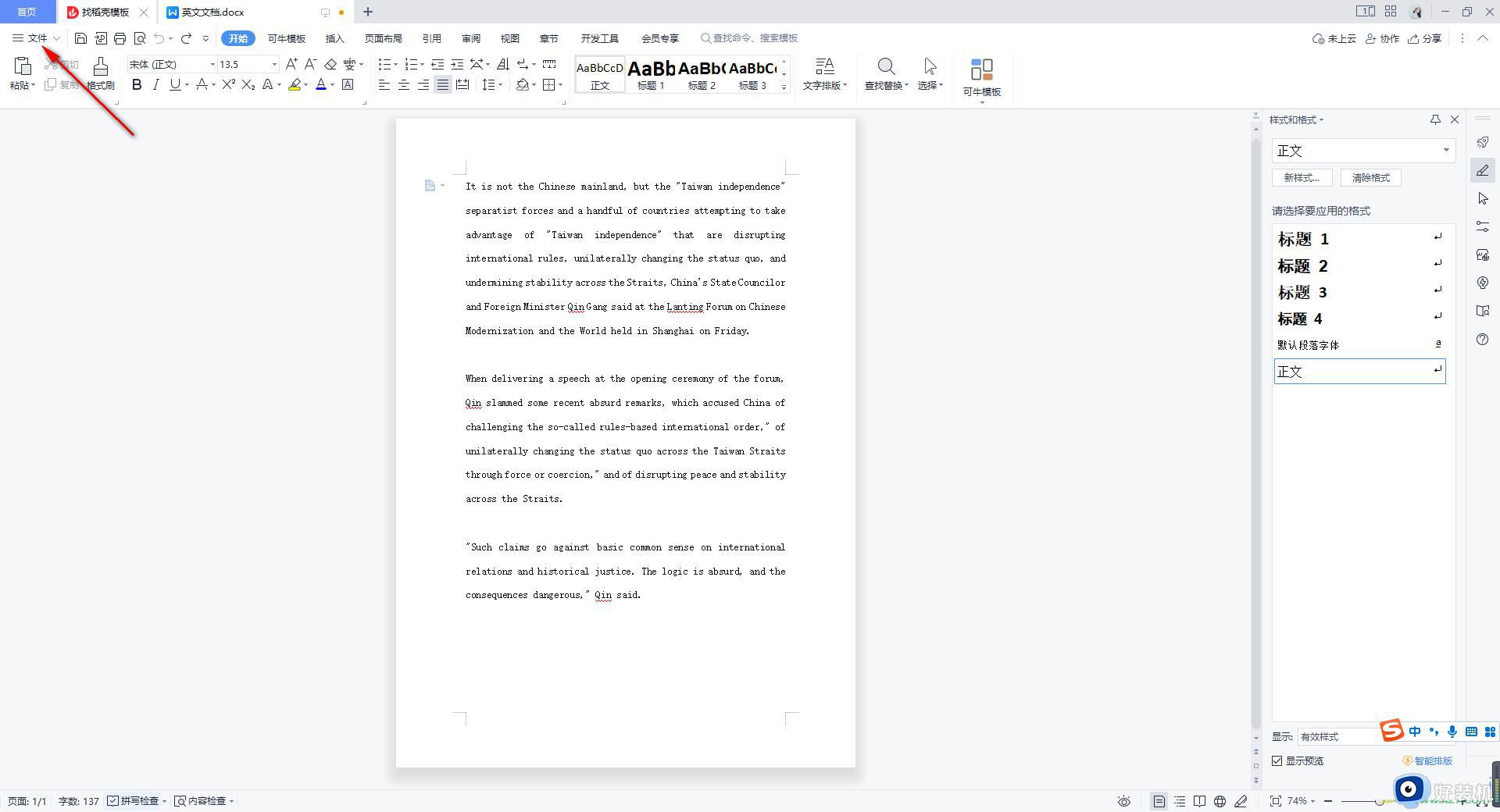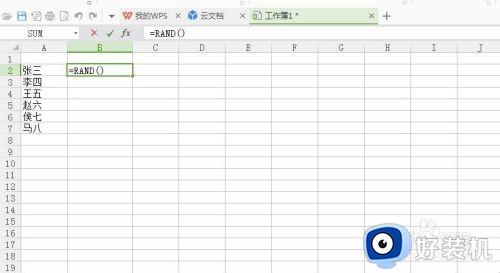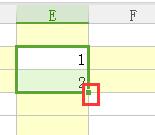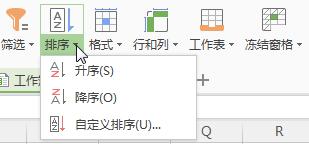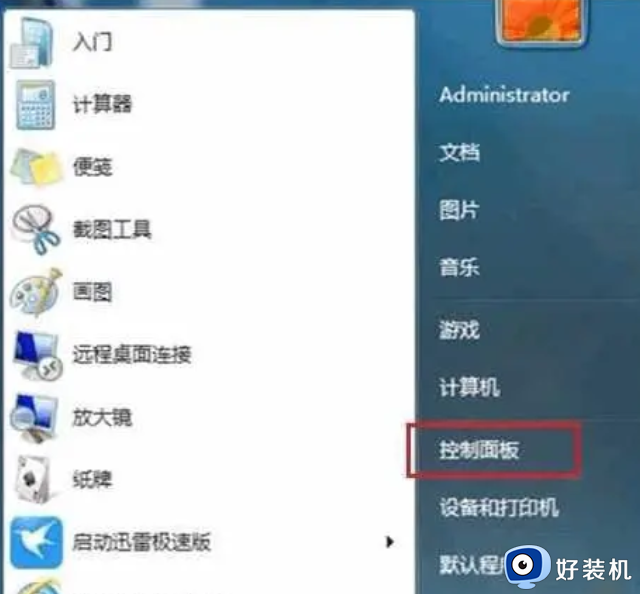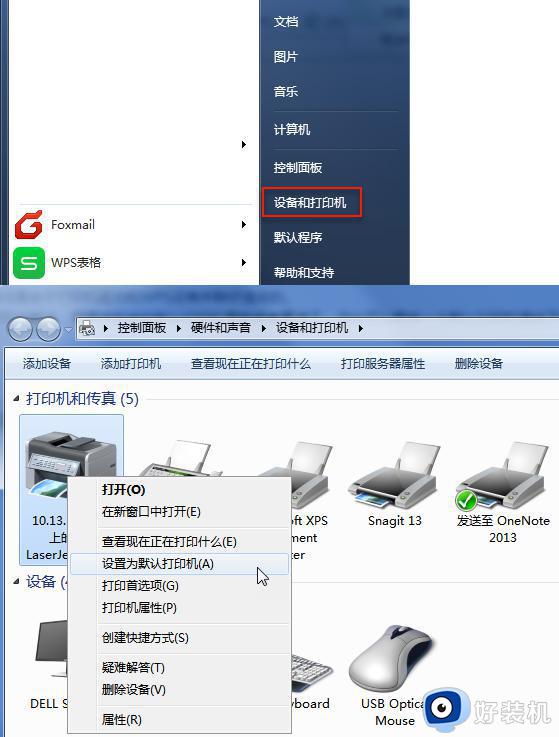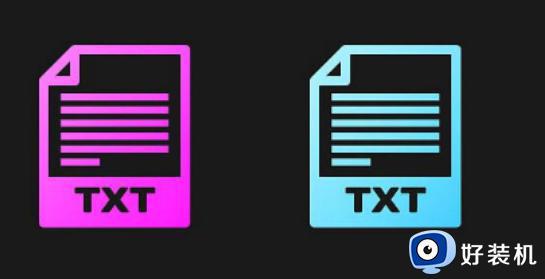wps文档怎么打乱顺序 如何把wps的内容打乱
时间:2022-06-07 10:21:58作者:run
在使用wps工具进行编辑内容时,用户可以通过将内容打乱顺序的方式来进行作业布置,今天小编教大家wps文档怎么打乱顺序,操作很简单,大家跟着我的方法来操作吧。
解决方法:
1.鼠标点击一个空白单元格,我们选择第一排数据相对应的那一栏空白单元格。
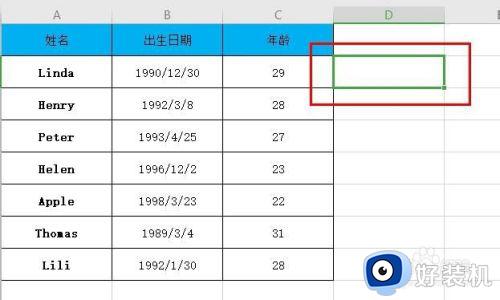
2.输入函数:=RAND(),完成后按下Enter键,会得到一个小数。
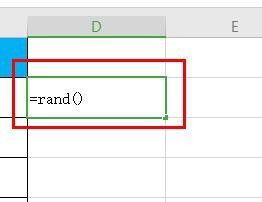
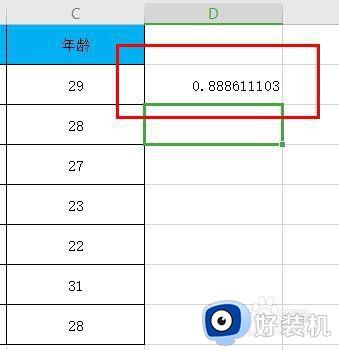
3.鼠标选择单元格右下角,按住鼠标左键不要松手,向下拖拽,会得到一组随机小数。
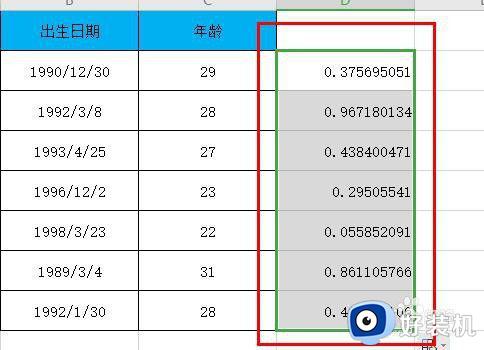
4.排序这一组随机小数,单击鼠标右键,选择“排序”,按照升序或者降序的排列方式均可,选择一种后,弹框中选择排序即可。
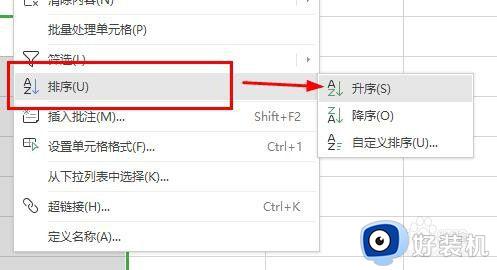
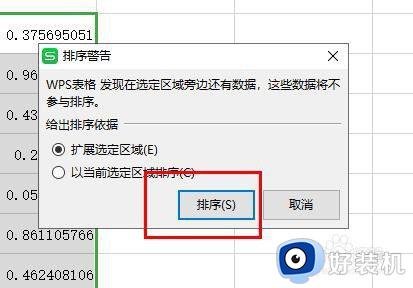
5.完成后,我们就会发现,表格中的数据被随机打乱啦。
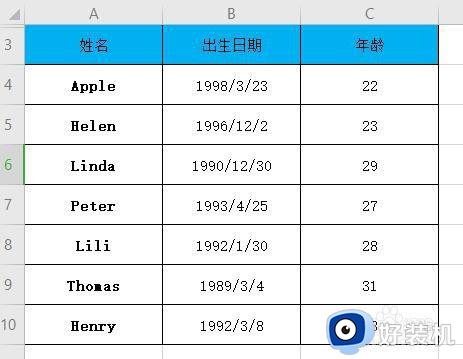
以上就是小编教大家的把wps的内容打乱操作方法的全部内容,如果你也有相同需要的话,可以按照上面的方法来操作就可以了,希望能够对大家有所帮助。